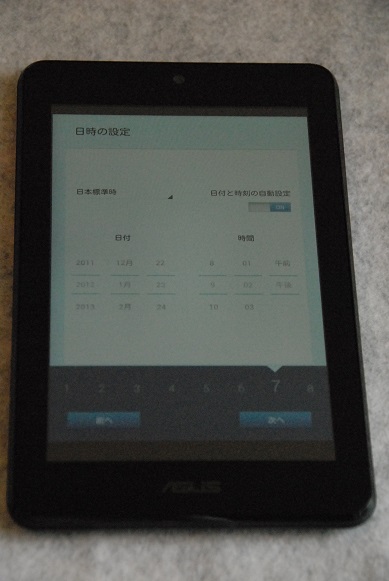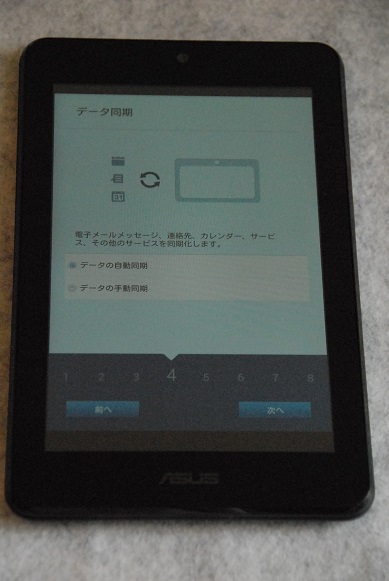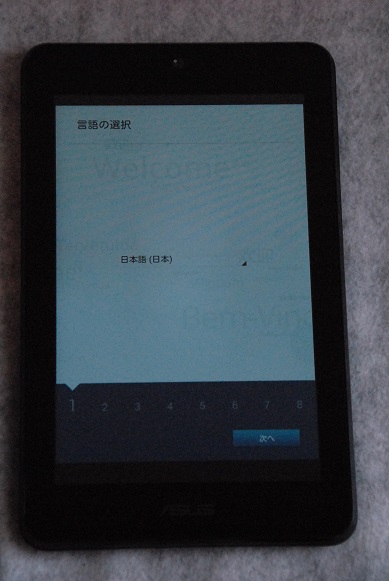- JUGEM を楽しむ
-
- 投稿する・みんなとつながる
- ブログテーマ
- ブログのお題
- その他のコンテンツ
- 芸能人・有名人のブログ
- スペシャルインタビュー
- JUGEM を楽しむ 一覧
Asus / Google Nexus7 タブレット
このテーマに投稿された記事:104件 | このテーマのURL:https://jugem.jp/theme/c252/22899/

- Asus製のタブレット、Google Nexusシリーズを含むテーマ

-
作者のブログへ:「foresthero」さんのブログ
その他のテーマ:「foresthero」さんが作成したテーマ一覧(1件)
ASUS MeMO Pad HD7 ME173-16 初期セットアップ その4
JUGEMテーマ:Asus / Google Nexus7 タブレットASUS MeMO Pad HD7 ME173-16 初期セットアップ その4 ※ その1〜3の続きです。 7.日時の設定自動設定を選択して次をタップします。※日時は、インストールイメージでは、1月の設定で時刻が12時間違いの設定のようでしたが、無線接続後しっかり、定刻にセットされました。8.セットアップ終了コミコミで2分ほど完了します。簡単ですね!
大好きAsus memopad HD7 me173/ Nexus7 2013 | 2013.09.09 Mon 15:51
ASUS MeMO Pad HD7 ME173-16 初期セットアップ その3
JUGEMテーマ:Asus / Google Nexus7 タブレットASUS MeMO Pad HD7 ME173-16 初期セットアップ その3 その2、1からの続きです♪ 4.データの同期 →手動、自動が選択できます。※もちろん、後ほど設定変更できますが、無難に自動を選択をお勧めします。5.Google アカウントの設定6.Google 位置情報の使用内容を確認して、そのまま次をタップします。
大好きAsus memopad HD7 me173/ Nexus7 2013 | 2013.09.09 Mon 15:47
ASUS MeMO Pad HD7 ME173-16 初期セットアップ その2
JUGEMテーマ:Asus / Google Nexus7 タブレットASUS MeMO Pad HD7 ME173-16 初期セットアップ その2初期セットアップ画面は合計8ステップから構成されています。1.言語選択 → 日本語のまま使用されるのであれば、特に変更の必要はありません。次ボタンをタップ。 (ほかの、外資系メーカーのように、たくさんの言語から日本語を選択する必要がないところが、いいね!)2.入力方法選択 → こちらも、日本語環境がデフォルト設定されてますので、次ボタンをタップ3.Wifi 選択 → 無線LANの選択で...
大好きAsus memopad HD7 me173/ Nexus7 2013 | 2013.09.09 Mon 15:29
Asus MeMo Pad HD7 ME173-16 初期セットアップ その1
JUGEMテーマ:Asus / Google Nexus7 タブレット ASUS MeMO Pad HD7 ME173-16 初期セットアップその1本体を起動する前に 1.USBケーブルを電源アダプターに接続 2.MiroUSBコネクターを本体に接続 3.電源アダプターをコンセントに接続注意書き初回起動時は、バッテリを完全充電してから使用ください。(約8時間)と記載ありました。■実際には、わたしのHD7は、ほぼ完全充電状態で出荷されていたようです。初期セットアップは8ステップからなります。いよいよ本体起動。本体右側面の電源ボタンを2秒押します...
大好きAsus memopad HD7 me173/ Nexus7 2013 | 2013.09.09 Mon 15:19
全104件中 101 - 104 件表示 (11/11 ページ)